چگونه فایل های قدیمی بروز رسانی ویندوز را حذف کنیم؟
- 07 تیر 1404
- 5
- زمان مطالعه : 4 دقیقه 57 ثانیه
فایل های قدیمی را حذف کنید!
حذف فایل های قدیمی به روز رسانی ویندوز یکی از راه های مرتب کردن ویندوز است. در این مقاله به شما آموزش خواهیم داده که چگونه فایل های آپدیت های قدیمی ویندوز خود را پاک کنید. این کار اصلا پیچیده نیست.

مایکروسافت پس از مدتی راه حلی برای معمای به روز رسانی ویندوز پیدا کرده است که با استقبال کاربران مواجه شده است.
با وجود اینکه آپدیت ویندوز اخیراً به صورت خودکار عمل می کند، اما همچنان شما میتوانید باتوجه به ساعتهای فعالیت، زمان ریستارت و غیرفعال کردن آپدیت خودکار ویندوز 10 ، آن را تنظیم نمایید. اما هنوز بخشی از به روزرسانی ویندوز وجود دارد که باید به آن توجه کنید. این بخش شامل فایل های قدیمی آپدیت ویندوز است که دیگر مورد استفاده نیستند، اما فضای زیادی را اشغال می کنند.
6 روش برای خالی کردن فضا در ویندوز 11 بدون حذف برنامه ها را بخوانید.
3 روش برای حذف فایل های قدیمی بروزرسانی ویندوز
احتمالا هر چند وقت یکبار با توجه به فواید آپدیت کردن ویندوز، به صورت دستی یا خودکار ویندوز خود را آپدیت می کنید. می توانید تاریخچه بروزرسانی ویندوز خود را ببینید. این فایل های آپدیت فضای زیادی اشغال می کنند، اما راههای زیادی برای حذف فایل های قدیمی آپدیت ویندوز وجود دارد.
ابتدا با سادهترین مورد شروع خواهیم کرد، حذف فایل های قدیمی آپدیت ویندوز از طریق برنامه Disk Cleanup. برای اجرای این روش مراحل زیر را دنبال کنید.
1. فایل های به روز رسانی قدیمی ویندوز را با Disk Cleanup حذف کنید
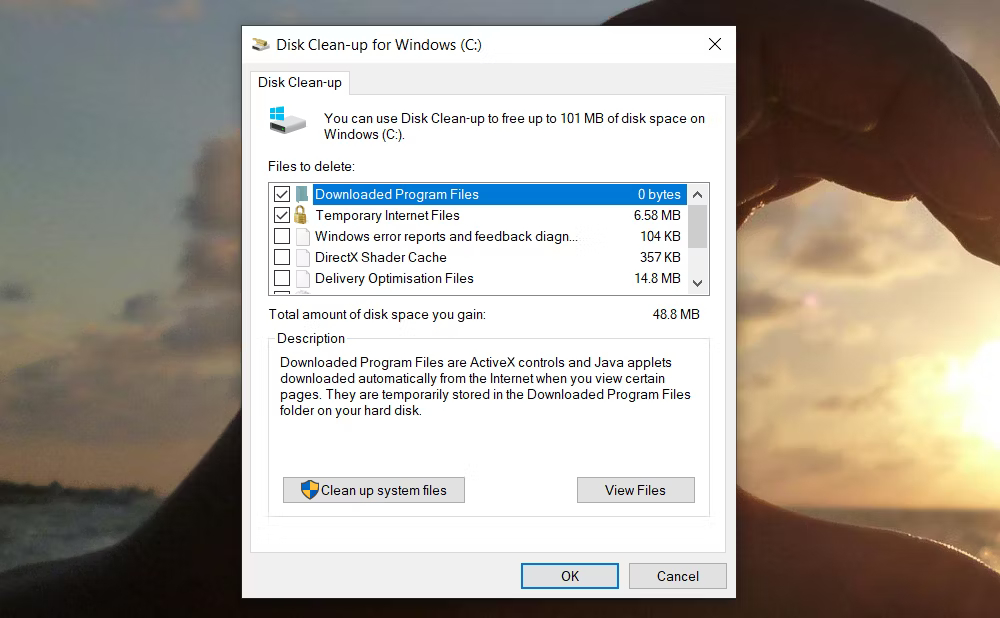
1-منوی Start را باز، Control Panel را تایپ و Enter را فشار دهید.
2-به ابزار Administrative Tools بروید.
3-روی Disk Cleanup دوبار کلیک کنید.
4-Clean up system file را انتخاب کنید.
5- کادر کنار Windows Update Cleanup را علامت بزنید.
6- در صورت وجود، میتوانید کادر کنار Previous Windows installations را نیز علامت بزنید. با انجام این کار فایل Windows.old حذف می شود.
7-روی OK کلیک کنید.
8-منتظر بمانید تا ویندوز مراحل حذف را کامل کند.
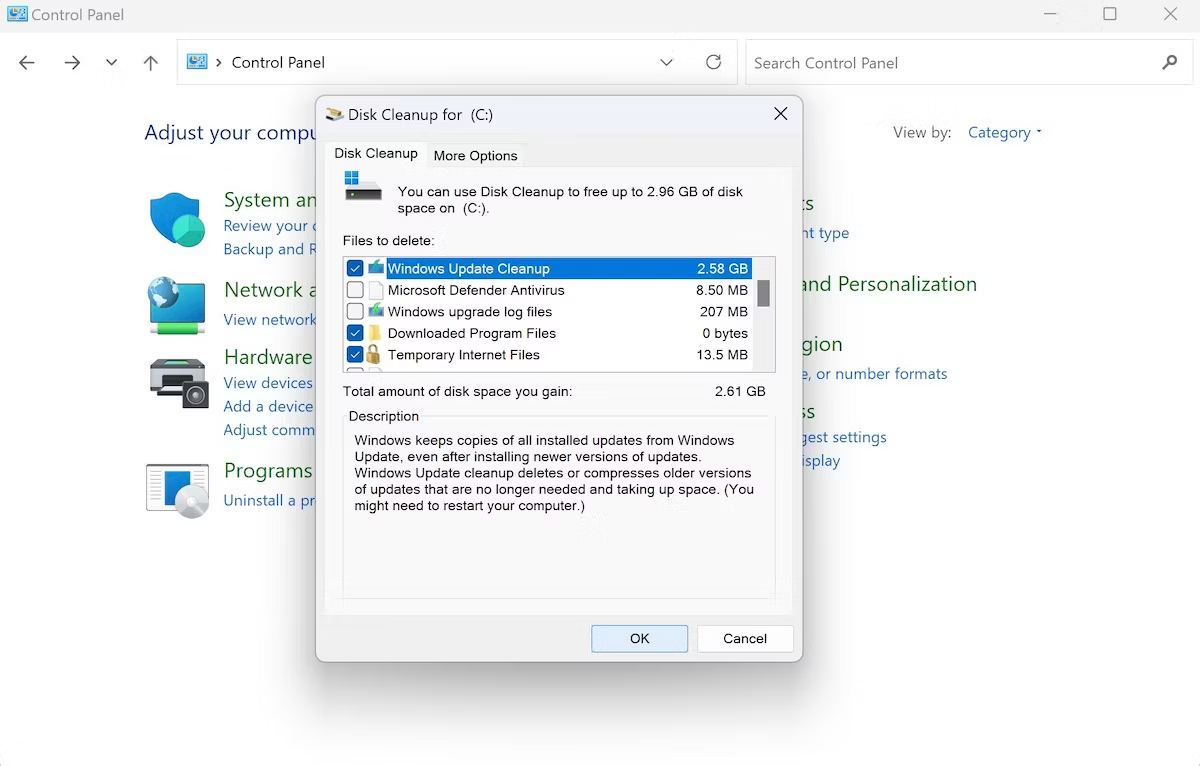
پس از حذف فایل های به روز رسانی قدیمی، همانطور که در بالا ذکر شد، ممکن است بخواهید برخی از فایل ها و پوشه های ویندوز را نیز حذف کنید تا فضای بیشتری را آزاد کنید.
برخی از رایج ترین فایلها و پوشههایی که میتوانید با خیال راحت حذف کنید عبارتند از upgrade log files، unused language resource files و temporary files. است.
همچنین برای خالی کردن فضا، می توانید فایل های قدیمی و بی استفاده موجود در ویندوز را پیدا و حذف کنید. مطلب حذف فایل های قدیمی ویندوز بر اساس تاریخ را بخوانید.
جهت دریافت هرگونه مشاوره در خصوص تعمیرات موبایل
و لپ تاپ خود فرم ذیل را تکمیل نمایید. همکاران ما در شرکت ایران رهجو به زودی با شما تماس خواهند
گرفت.
2. فایل های قدیمی آپدیت ویندوز را از Settings حذف کنید
میتوانید به راحتی به روزرسانیهای قدیمی ویندوز خود را از طریق برنامه Settings حذف کنید. برای این کار مراحل زیر را دنبال کنید:
- کلید Windows + I را فشار دهید تا برنامه Settings باز شود. از طرف دیگر، به نوار جستجوی منوی Start بروید، "settings" را تایپ کنید.
- از آنجا به تب System رفته و گزینه Storage را انتخاب کنید.
- حالا روی Temporary files کلیک کنید.
- کادر رادیویی Windows Update Cleanup and Delivery Optimization Files را انتخاب کرده و روی Remove Files کلیک کنید.
- برای ادامه حذف، روی Continue کلیک کنید.
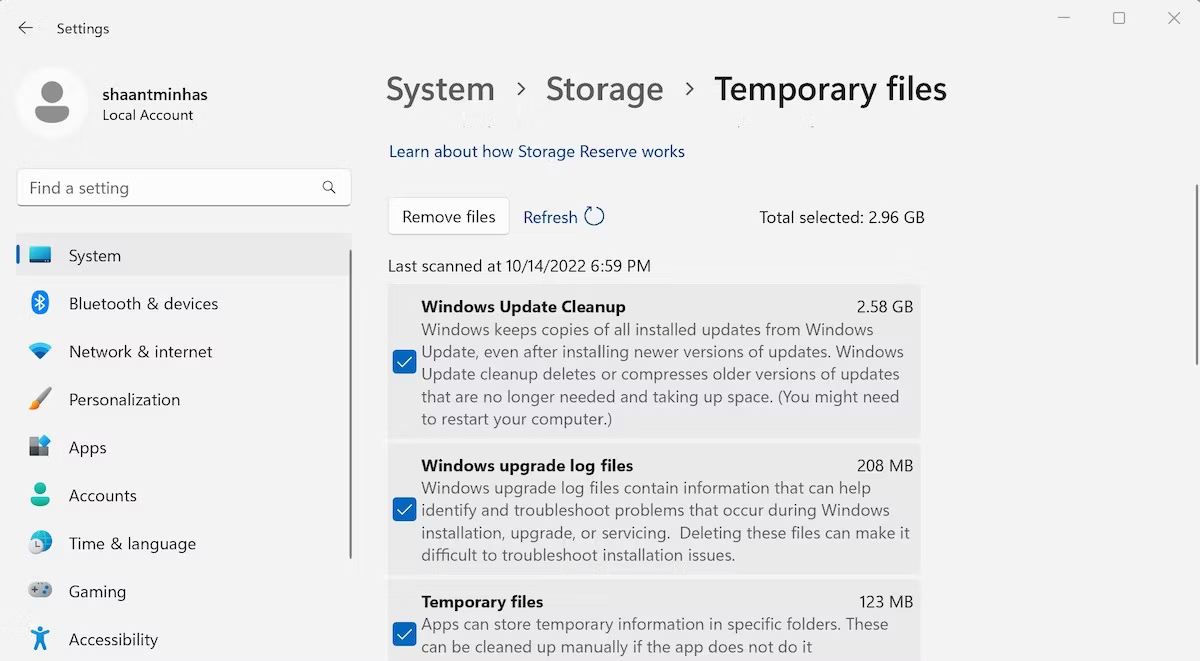
- چند دقیقه صبر کنید تا سیستم عامل ویندوز فایل های آپدیت را پاک کند.
4 راه برای رفع خطای Not Enough Disk Space هنگام آپدیت ویندوز 10 را بخوانید.
3. از طریق پوشه SoftwareDistribution
پوشه SoftwareDistribution یک پوشه خاص در دایرکتوری ویندوز است که در آن تمام به روز رسانی های دانلود شده برای نصب بعدی ذخیره می شوند.
در برخی موارد نادر، زمانی که میخواهید لپ تاپ/کامپیوتر خود را از به روزرسانیهای قدیمی پاک کنید، ممکن است لازم باشد پوشههای SoftwareDistribution را همراه با آن پاک کنید. برای اجرای آن مراحل زیر را دنبال کنید:
1-به نوار جستجوی منوی Start بروید، "services" را تایپ کنید.
2- از کادر محاوره ای Services، Windows Update Service (یا Windows Update) را پیدا کنید، روی آن کلیک راست کرده و سپس Stop را انتخاب کنید.
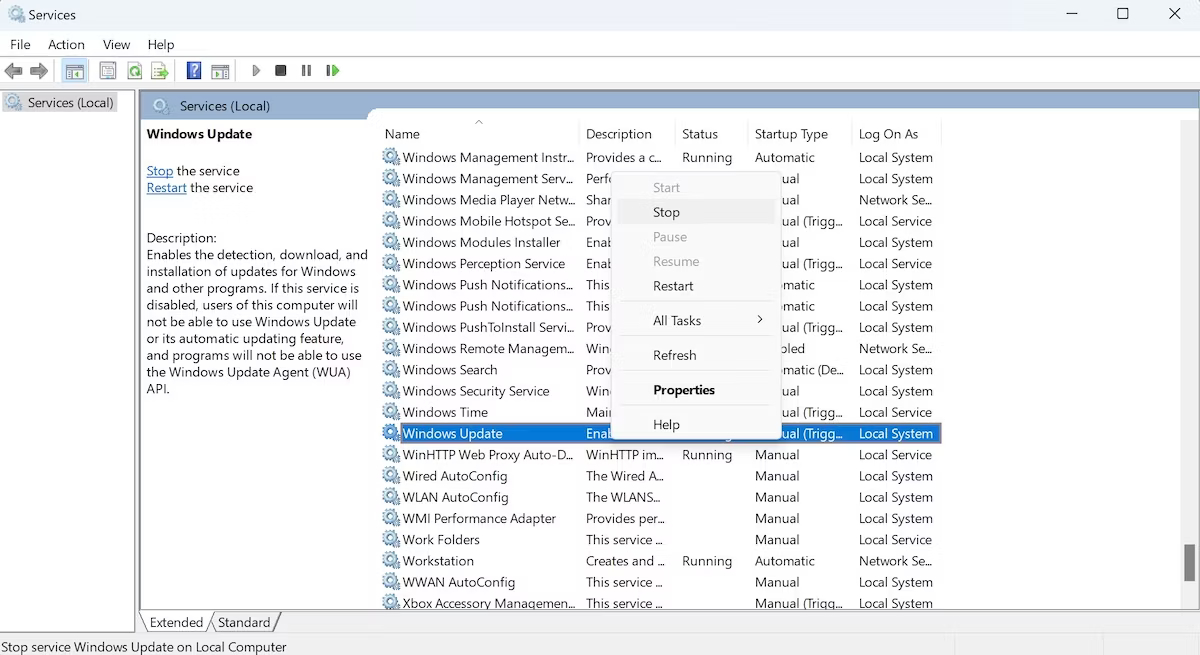
اکنون که سرویس به روز رسانی را متوقف کرده اید، در نهایت می توانید فایل های به روز رسانی قدیمی ویندوز را از پوشه SoftwareDistribution حذف کنید. از آنجا روی نوار جستجوی منوی Start راست کلیک کرده و روی Run کلیک کنید.
در کادر محاورهای Run، عبارت «C:\Windows\SoftwareDistribution» را تایپ کرده و Enter را بزنید. پوشه SoftwareDistribution اجرا خواهد شد.
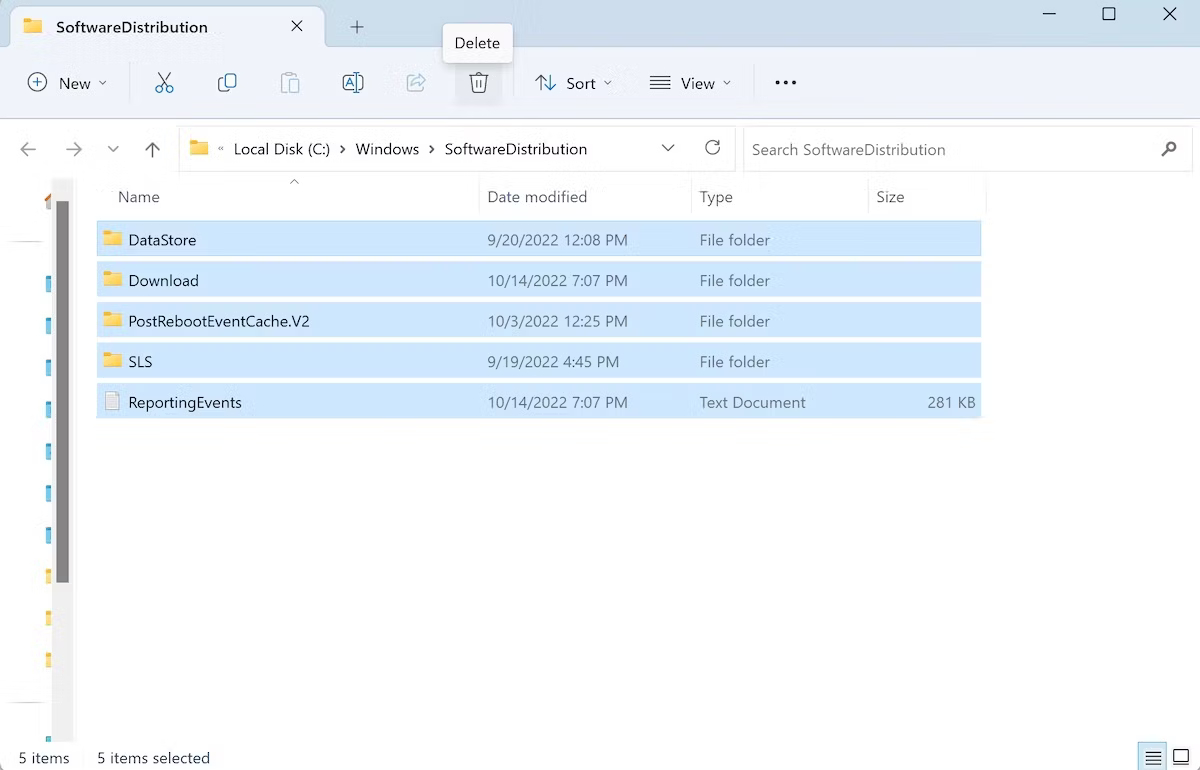
از آنجا، تمام فایل ها را با Ctrl + A انتخاب و بر روی نماد سطل زباله کلیک نمایید. فایل های به روز رسانی قدیمی ویندوز شما به محض اینکه این کار را انجام دادید پاک می شوند.
سپس سرویس Windows Update را فعال نمایید. برای انجام این کار، روش بالا را دنبال کنید، اما پس از اینکه دوباره روی Windows Update Service کلیک راست کردید، این بار روی Start کلیک کنید.
بخوانید: چگونه لپ تاپ لنوو را به ویندوز 10 آپدیت نماییم؟
حذف فایل های قدیمی بروزرسانی ویندوز
پاک کردن فایل های به روز رسانی قدیمی ویندوز به هیچ عنوان پیچیده نیست. امیدواریم یکی از سه روش ذکر شده در بالا برای شما مفید باشد. با این حال، حذف فایل های به روز رسانی قدیمی تنها یکی از راه های مرتب کردن ویندوز است. به عنوان مثال می توانید با غیرفعال کردن به روزرسانی برنامه ها در ویندوز 11، از پر شدن فضا و آپدیت های غیرضروری جلوگیری کنید. بنابراین، باید مطمئن شوید که تمام روشهای مختلف را برای کارآمد کردن لپ تاپ/کامپیوتر خود را دنبال میکنید.
منبع:makeuseof
-

-

mohammad rasoli ، 20 اسفند 1402
حتما این کارو انجام بدید
-

دانیال س ، 19 اسفند 1402
با پاک کردنشون حافظه خالی میشه؟
-

کارشناس پاسخگو 1 ، 23 اسفند 1402
بله سپس آزاد شدن فضای ذخیره سازی شما می شود.
-
-

بهنام ، 15 اسفند 1402
ممنون ، مطلب خوبی بود
-

شایان ، 15 اسفند 1402
ممنون ، مطلب خوبی بود





































مجد ، 26 اسفند 1402
چه خووووووب